Cum să adăugați sau să eliminați jocuri non-Steam din biblioteca dvs. Steam
Miscellanea / / June 22, 2023
Deși Steam este o sursă populară pentru descărcarea jocurilor pentru computer, nu este singura opțiune. Este posibil să fi achiziționat titluri de la platforme alternative de distribuție de jocuri, cum ar fi Epic Games Store, Origin, GOG etc. Cu toate acestea, achiziționarea de jocuri de la mai multe lansatoare poate duce la o bibliotecă fragmentată. Din fericire, Steam vă permite să adăugați (sau să eliminați) jocuri non-Steam în biblioteca dvs., permițându-vă să vă gestionați toate jocurile de pe o singură platformă.
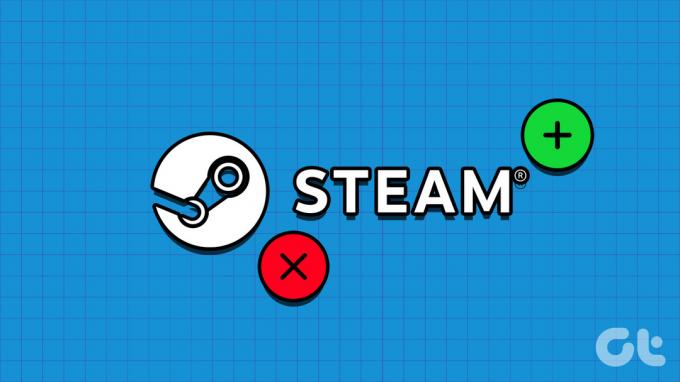
Pe lângă jocuri, puteți adăuga și aplicații de comunicare, instrumente de monitorizare a performanței sau orice software cu un fișier executabil (EXE) în biblioteca dvs. Steam. În acest ghid, vă vom arăta cum să adăugați jocuri non-Steam la biblioteca dvs. Steam și vă vom explica implicațiile în acest sens. Așa că, fără mai multă întârziere, haideți să intrăm direct în ea.
Cum să adăugați jocuri non-Steam la biblioteca dvs. Steam
Adăugarea de jocuri non-Steam în biblioteca dvs. este un proces destul de simplu. Iată pașii pentru același lucru.
Pasul 1: Deschideți clientul Steam pe computer.
Pasul 2: Faceți clic pe meniul Jocuri din partea de sus și selectați „Adăugați un joc non-Steam la Biblioteca mea” din listă.

Pasul 3: În fereastra Adăugați un joc, Steam va lista toate aplicațiile și programele disponibile pe computer. Utilizați casetele de selectare pentru a selecta jocurile pe care doriți să le adăugați în bibliotecă.
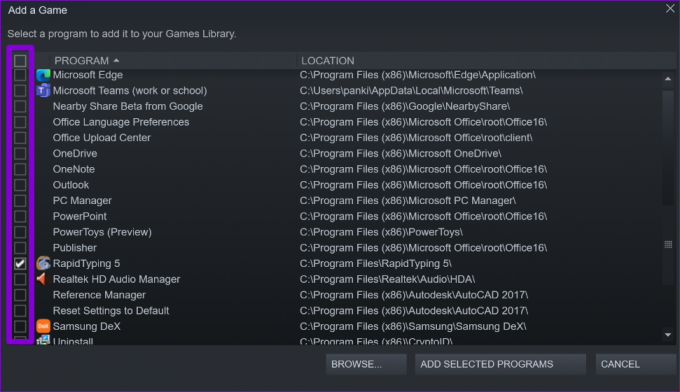
Dacă nu puteți găsi jocul dvs. în listă, faceți clic pe butonul Răsfoire pentru a localiza și selecta manual fișierul EXE al acestuia.
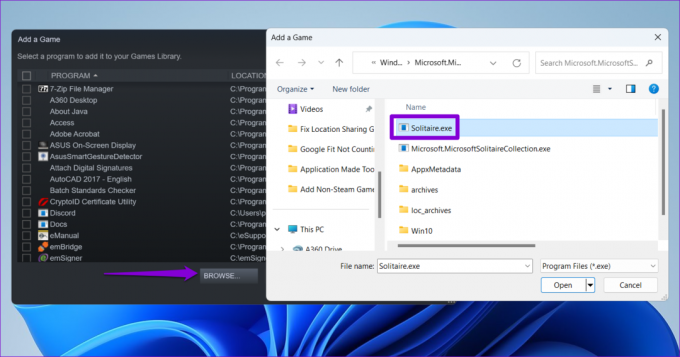
Pasul 4: Faceți clic pe butonul Adăugați programe selectate pentru a confirma.
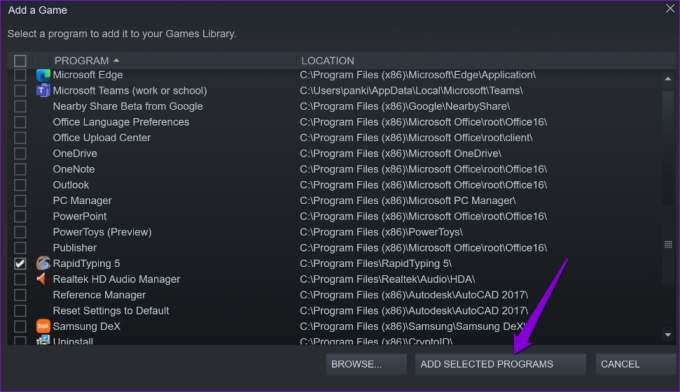
Toate jocurile pe care le adăugați vor apărea în fila Bibliotecă din Steam. După aceea, puteți selecta jocul dvs. non-Steam și faceți clic pe butonul Play pentru al lansa de pe clientul Steam.

De ce ar trebui să adăugați jocurile dvs. non-Steam la Biblioteca Steam
Unul dintre avantajele principale de a adăuga jocurile dvs. non-Steam la biblioteca Steam este capacitatea de a vă accesa toate jocurile dintr-un singur loc. În plus, puteți folosi suprapunerea în joc a Steam, permițându-vă să discutați cu prietenii, să faceți capturi de ecran sau să accesați alte funcții în timp ce vă jucați jocurile non-Steam.

Mai mult, dacă aveți un controler Steam sau orice alt compatibil controler de jocuri, adăugarea de jocuri non-Steam în biblioteca dvs. vă va permite să utilizați Controller Configurator de la Steam pentru acele jocuri.
Ce se întâmplă când adaugi un joc non-Steam la Biblioteca Steam
Când adăugați un joc non-Steam la biblioteca dvs., Steam în esență creează o comandă rapidă din fișierul EXE al jocului din biblioteca dvs. Desigur, acest lucru nu vă împiedică să vă lansați jocurile non-Steam de pe desktop sau din meniul Start.
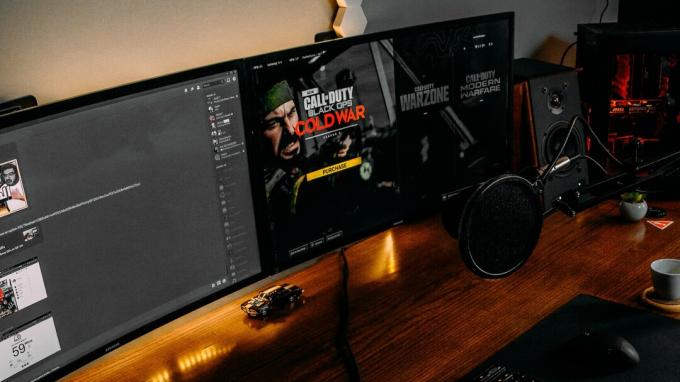
Merită remarcat faptul că anumite funcții, cum ar fi actualizările automate, nu se aplică jocurilor non-Steam. Steam nu urmărește durata totală a orelor de joc, realizările și alte elemente din joc pentru jocurile non-Steam. Cu toate acestea, dvs. non-Steam jocul va fi în continuare vizibil pe profilul tău, permițând prietenilor tăi să-l vadă.
Cum să ascundeți sau să eliminați jocurile non-Steam din biblioteca dvs. Steam
Dacă nu mai doriți ca un joc non-Steam să fie vizibil în biblioteca dvs., îl puteți ascunde. Iată cum să o faci.
Pasul 1: Deschideți clientul Steam pe computer și navigați la fila Bibliotecă.
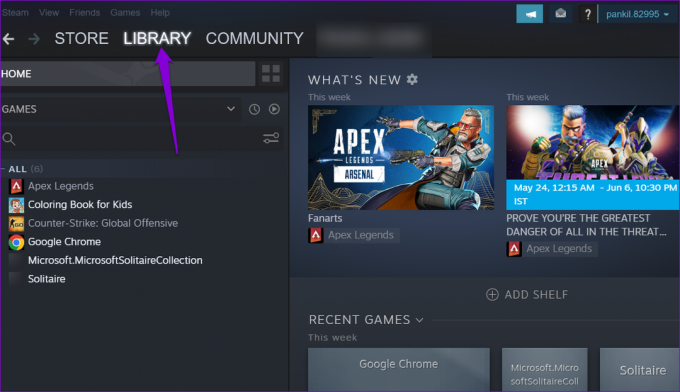
Pasul 2: Faceți clic dreapta pe jocul non-Steam pe care doriți să-l ascundeți, accesați Gestionare și selectați Ascunde acest joc din submeniu.
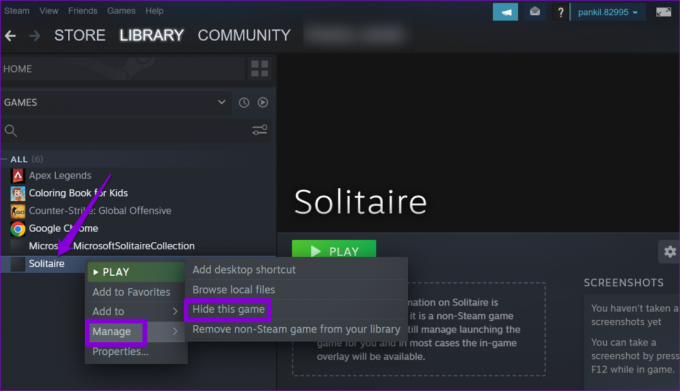
Odată ascuns, jocul tău non-Steam nu va mai apărea în fila Bibliotecă. Pentru a anula acest lucru mai târziu, faceți clic pe meniul Vizualizare din partea de sus și selectați Jocuri ascunse.
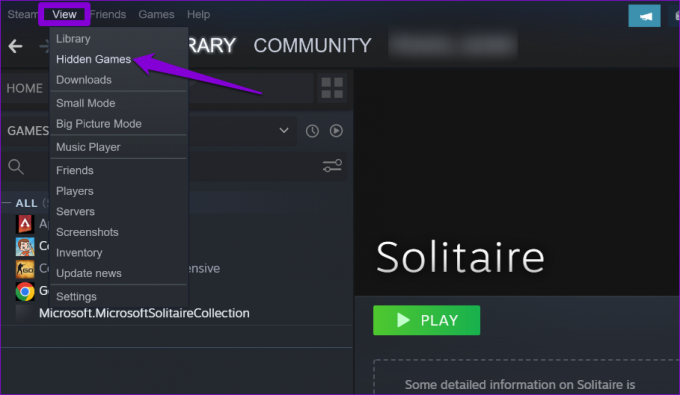
Găsiți jocul dvs. în secțiunea Ascuns. Faceți clic dreapta pe el, accesați Gestionare și selectați Eliminare din ascuns din submeniu.

Alternativ, puteți alege și să eliminați jocurile non-Steam din bibliotecă. Nu vă faceți griji, veți putea să le adăugați înapoi mai târziu, dacă doriți.
Pentru a elimina un joc non-Steam din biblioteca dvs., urmați acești pași:
Pasul 1: Deschideți clientul Steam și navigați la fila Bibliotecă.
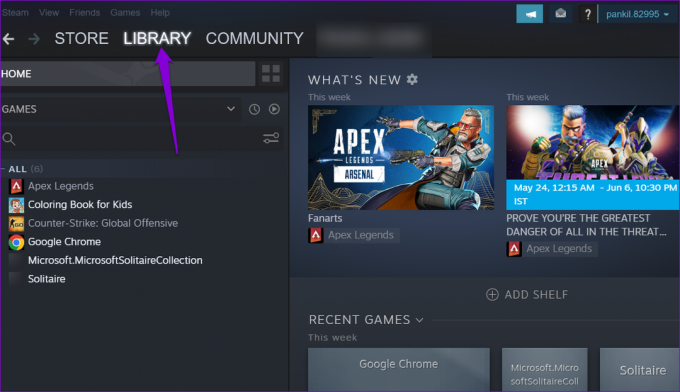
Pasul 2: Faceți clic dreapta pe jocul dvs. non-Steam, faceți clic pe Gestionare și selectați „Eliminați jocul non-Steam din biblioteca dvs.”.
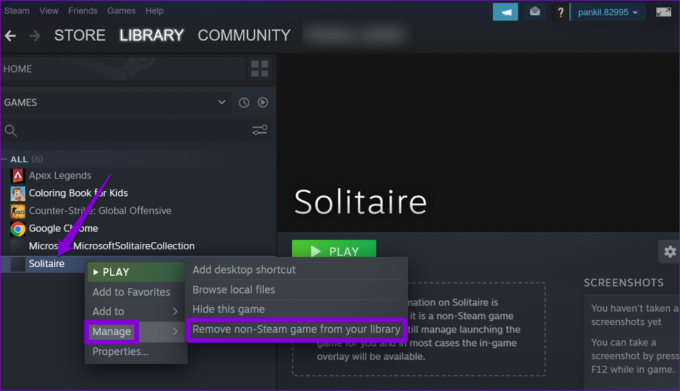
Unificați-vă colecția
Accesarea tuturor jocurilor tale dintr-un singur lansator aduce multă comoditate. Deși este posibil ca jocurile non-Steam să nu aibă acces la aceleași caracteristici extinse ca și jocurile Steam, confortul în sine îl face să merite.
Deci ce mai aștepți? Adăugați jocurile preferate non-Steam în biblioteca dvs. Steam și gestionați-le dintr-un singur loc.
Ultima actualizare pe 29 mai 2023
Articolul de mai sus poate conține link-uri afiliate care ajută la sprijinirea Guiding Tech. Cu toate acestea, nu afectează integritatea noastră editorială. Conținutul rămâne imparțial și autentic.

Compus de
Pankil este de profesie inginer civil și și-a început călătoria ca scriitor la EOTO.tech. S-a alăturat recent la Guiding Tech ca scriitor independent pentru a acoperi instrucțiuni, explicații, ghiduri de cumpărare, sfaturi și trucuri pentru Android, iOS, Windows și Web.



